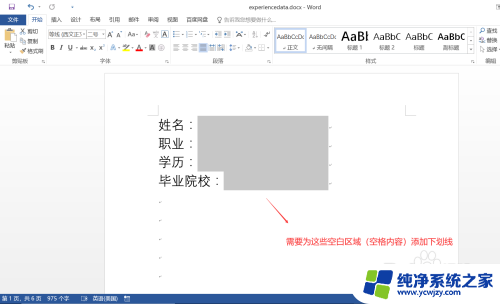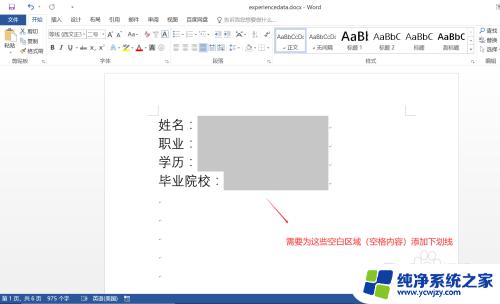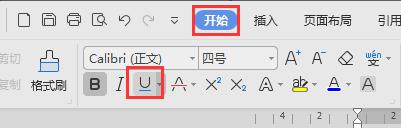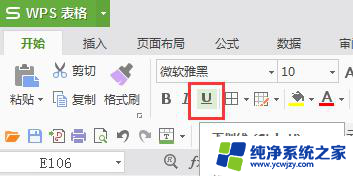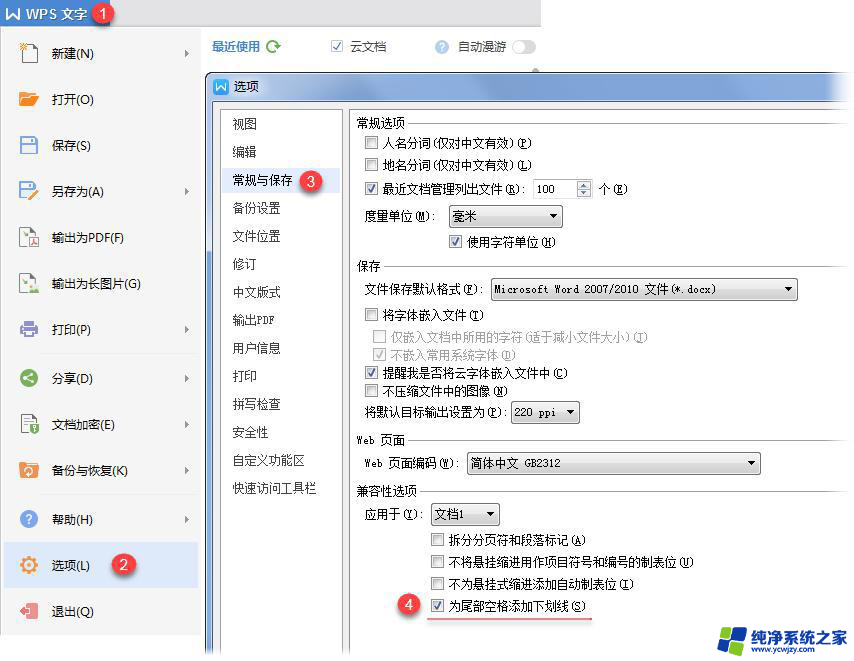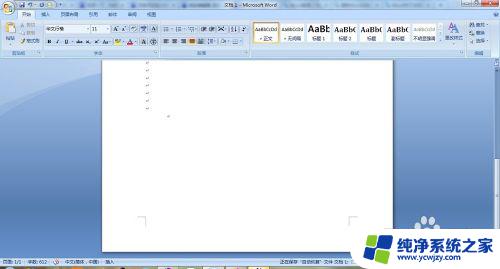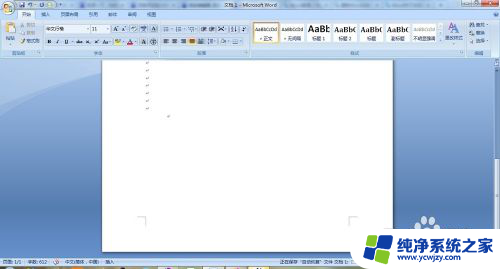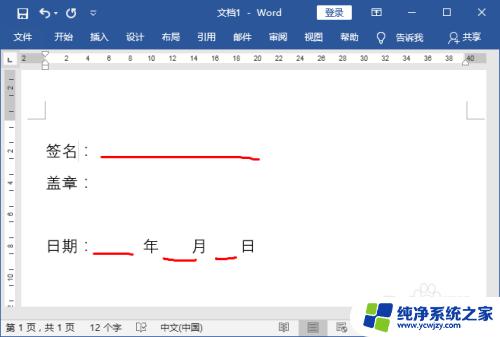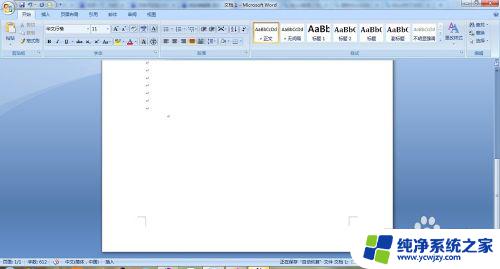wps为尾部空格添加下划线 wps尾部空格下划线的添加方法
更新时间:2023-12-31 14:41:13作者:yang
在我们日常的办公工作中,使用wps文字处理软件已经成为了一种常见的习惯,有时候我们在编辑文档时可能会遇到一些格式上的困扰,比如需要在文档末尾添加下划线。这时候我们可以通过wps的尾部空格下划线添加方法来轻松解决这个问题。只需在需要添加下划线的文字或段落后面加上一个空格,并在空格后面输入下划线符号"_",然后按下回车键,即可在文档中实现下划线的添加。这种简便的方法不仅提高了我们的工作效率,还让我们的文档更加清晰易读。无论是在撰写报告、编辑论文还是整理资料,都能方便地使用这一功能,使我们的工作更加得心应手。

wps已经在新版本中添加了“为尾部空格添加下划线”选项,勾选就可以显示了。
入口:点击左上角蓝色“wps文字”,下拉菜单点击“选项”,在选项窗口中,点击“常见与保存”,在“兼容性选项”中勾选“为尾部空格添加下划线”即可。如图:
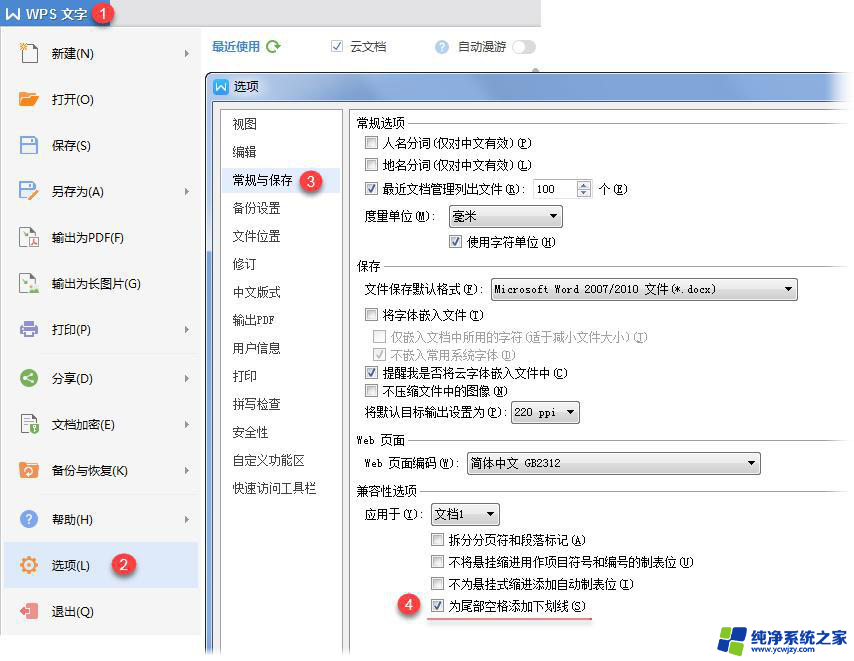
以上是wps为尾部空格添加下划线的全部内容,如果你遇到了这种情况,你可以按照本文提供的操作进行解决,这种方法简单快速,一步到位。